Steam เป็นโปรแกรมที่เฉพาะเจาะจงเนื่องจากแต่ละเกมที่ติดตั้งและดาวน์โหลดผ่าน Steam จำเป็นต้องเปิด Steam เพื่อให้ทำงานได้ เห็นได้ชัดว่ามีการใช้งานด้วยเหตุผลด้านความปลอดภัยและเนื่องจาก Steam ค่อนข้างรับผิดชอบทุกสิ่งที่เกิดขึ้นในเกมเช่นการเล่นกับเพื่อน Steam การแชทด้วยเสียงและไมโครทรานแซคชั่นในเกม
มีหลายสาเหตุที่ Steam ต้องการควบคุมทุกอย่าง หนึ่งในนั้นคือผลกำไรอย่างแน่นอนเนื่องจาก Steam เก็บเปอร์เซ็นต์ของการขายทุกครั้งที่เกิดขึ้นเช่นการซื้อเกมหรือซื้อของในเกม เหตุผลอื่นนั้นง่ายเนื่องจากผู้ใช้สามารถใช้ Steam Wallet สำหรับการซื้อทั้งหมดได้ง่ายขึ้นแทนที่จะสร้างบัญชีสำหรับทุกเกม
ปัญหาที่เป็นไปได้อย่างหนึ่งที่อาจเกิดขึ้นเมื่อคุณต้องการเล่นเกมผ่าน Steam คือได้รับข้อความแสดงข้อผิดพลาดว่า“ ไม่สามารถเริ่มเกมได้ (แอปทำงานอยู่แล้ว) ปัญหานี้เกิดขึ้นเมื่อเกมก่อนหน้าของคุณล้มเหลวในการปิดอย่างถูกต้องหรือเมื่อคุณลืมออก อย่างไรก็ตามปัญหานี้บางครั้งอาจแก้ไขได้ยากขึ้นโดยเฉพาะอย่างยิ่งหากคุณปิดเกมอย่างถูกต้องเมื่อจบเกม
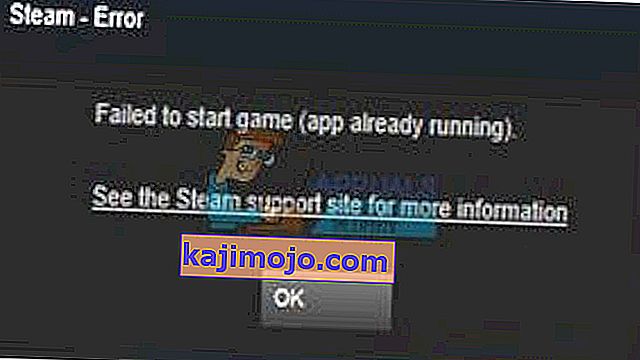
ก่อนอื่นให้ใส่ใจและตรวจสอบว่าเกมได้ปิดลงแล้วหรือยัง หากคุณเพิ่งออกจากเซสชันการเล่นเกมก่อนหน้านี้และต้องการเล่นต่อเกมอาจปิดไม่ถูกต้อง ปัญหานี้มักเกิดขึ้นหากมีการเปิดเกมระดับไฮเอนด์บนคอมพิวเตอร์ระดับล่างถึงระดับกลางและต้องใช้เวลามากในการปิดเกมอย่างถูกต้อง
สิ่งแรกที่คุณควรทำคือลองเปิด Windows Task Manager โดยคลิกที่ CTRL + ALT + DEL หรือ CTRL + SHIFT + ESC รวมกัน เมื่อตัวจัดการงานเปิดขึ้นให้เรียกดูกระบวนการที่กำลังทำงานอยู่และตรวจสอบว่ากระบวนการที่มีชื่อคล้ายกับเกมที่คุณกำลังเล่นปรากฏขึ้นหรือไม่ หากเป็นเช่นนั้นให้คลิกขวาที่กระบวนการแล้วเลือก“ สิ้นสุดกระบวนการ” สิ่งนี้ควรแก้ไขทันทีและคุณควรจะสามารถปิด Steam หรือเรียกใช้เกมอื่นได้
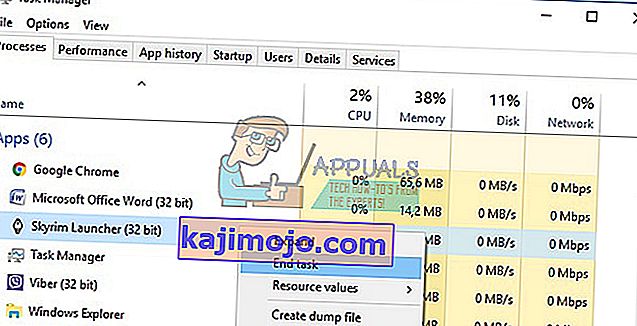
เคล็ดลับ: กระบวนการของเกมบางอย่างอาจไม่ได้รับการตั้งชื่อเหมือนกับชื่อเกมอย่างเป็นทางการเนื่องจากเกม Valve บางเกมทำงานภายใต้กระบวนการที่เรียกว่า hl2.exe เนื่องจากได้รับมาจาก Half-Life 2 และใช้เอ็นจิ้น Source เดียวกัน เกมเหล่านี้บางเกม ได้แก่ Team Fortress 2, Portal 2 และ Counter-Strike 1.6 หากคุณไม่แน่ใจว่ากระบวนการเกมของคุณตั้งชื่ออย่างไร ลองเปิดไดเร็กทอรี
แม้ว่าในกรณีส่วนใหญ่ Task Manager จะเพียงพอ แต่ผู้ใช้บางรายรายงานว่าจำเป็นต้องใช้ซอฟต์แวร์เพิ่มเติมที่แสดงกระบวนการเพิ่มเติมที่ Task Manager ซ่อนอยู่ โปรแกรมที่ดีที่สุดที่จะใช้คือ Process Explorer ซึ่งสามารถพบได้บนเว็บไซต์ของ Microsoft โดยดาวน์โหลดได้ฟรี Process Explorer ควรให้กระบวนการและแอปที่ใช้งานได้หลากหลายขึ้นดังนั้นโปรดตรวจสอบกระบวนการอีกครั้งด้วยชื่อที่เหมือนกันหรือไม่รู้จัก
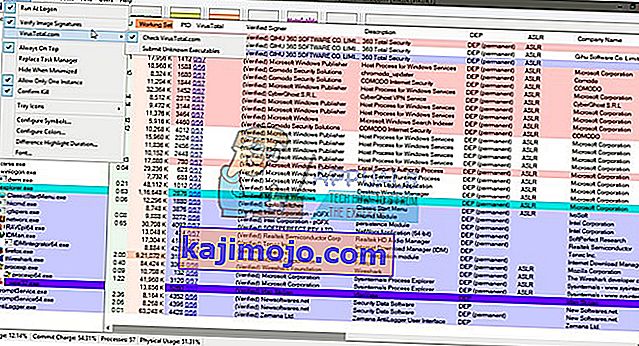
สุดท้ายหากคุณใช้คุณสมบัติบางอย่างในเกมเพื่อเปิดแอปของบุคคลที่สามเช่นเบราว์เซอร์เพื่อไปที่ลิงก์ใดลิงก์หนึ่งตรวจสอบให้แน่ใจว่าคุณได้ปิดทุกอย่างก่อนที่จะดำเนินการปิด Steam หรือเพื่อเปิดเกมอื่น
